软件下载地址:http://pan.baidu.com/s/1iR12D
为了更好的解决虚拟机与主机的共享问题,VMware公司有一个VMWare-tools,来实现文件共享。这里主要讲的是在Windows下用Vmware虚拟Linux来与windows来共享。对linux命令熟悉的童鞋可以直接进入字符界面安装,不太熟悉的童鞋可以从图形化界面进入操作。

进入Redhat光盘中Server
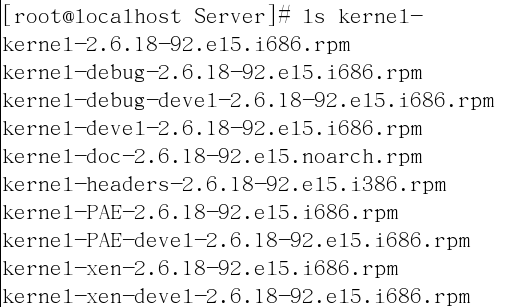
用ls命令查找该目录下的kernel*包.
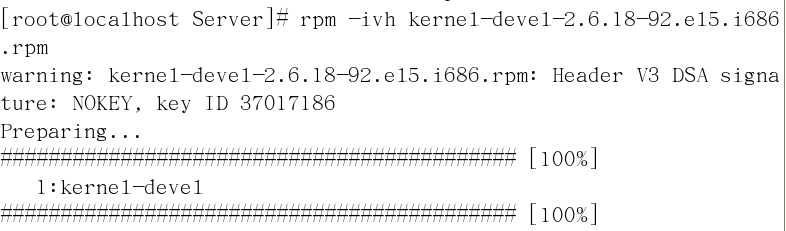
安装kernel—devel-2.6.18-92.e15.i686.rpm包
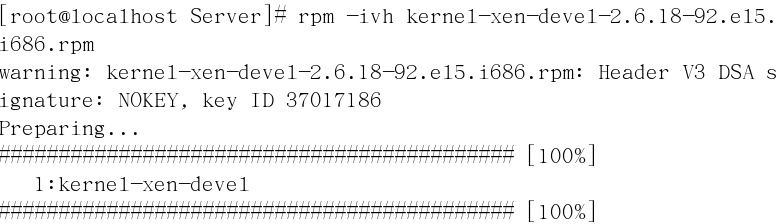
安装kernel-xen-devel-2.6.18-92.e15.i686.rpm包
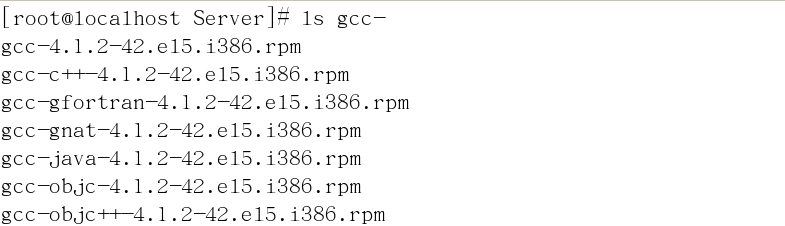
用ls命令查找gcc*包
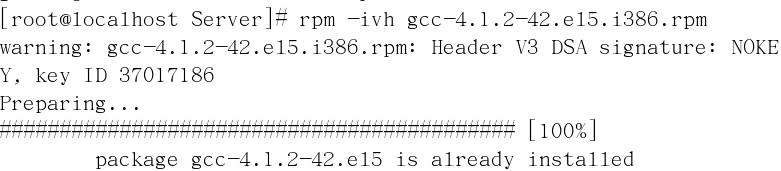
安装gcc-4.12-42.e15.i386.rpm包,注意其依赖性。
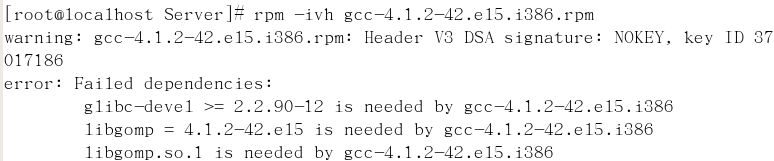
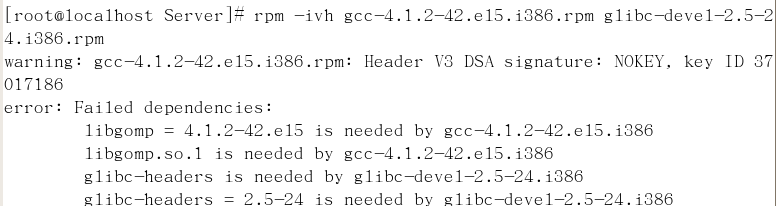
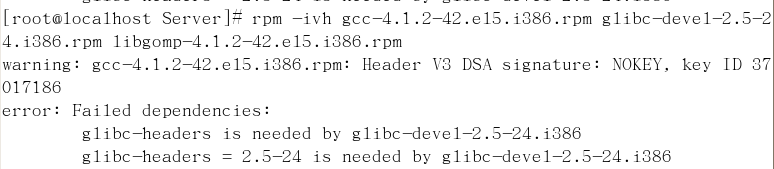
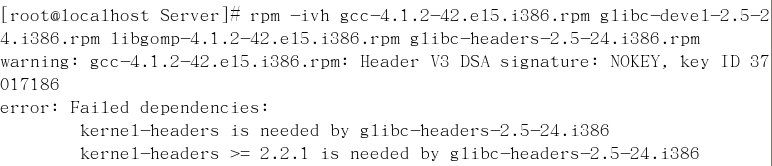
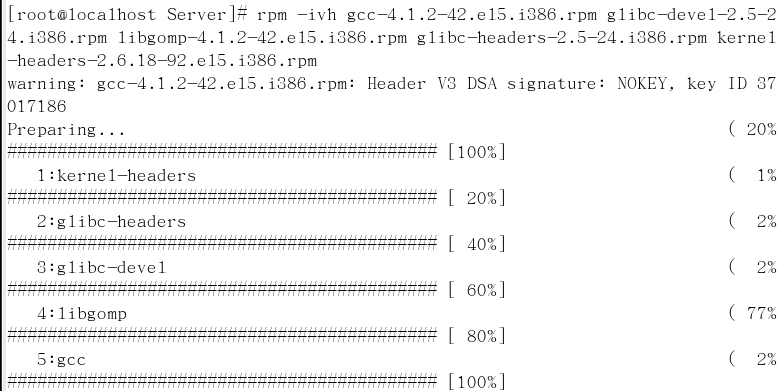
如果曾经安装过的图是这个:
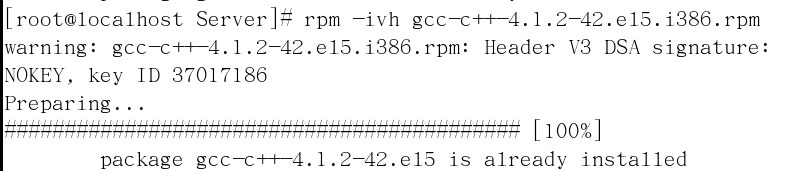
安装gcc-c++-4.1.2-42.e15.i386.rpm,同样注意其依赖性。

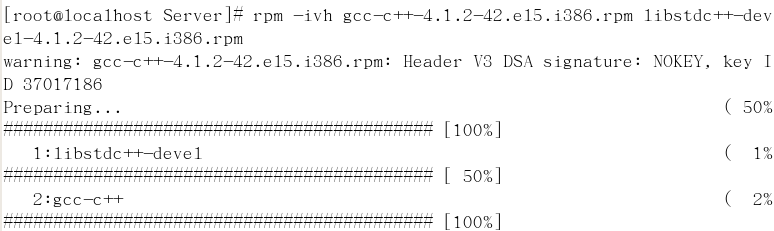

退出Redhat光盘
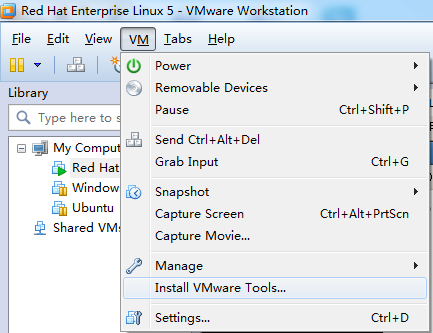

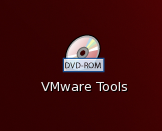

进入VMwareTools目录

用ls命令查找该目录下的文件

Cd 命令进入桌面(确保你所登陆的账户是root)

将VMwareTools-*.tar.gz文件中的所有文件解压到桌面,需要一段时间解压,请耐心等待



查看并安装vmware-install.pl包
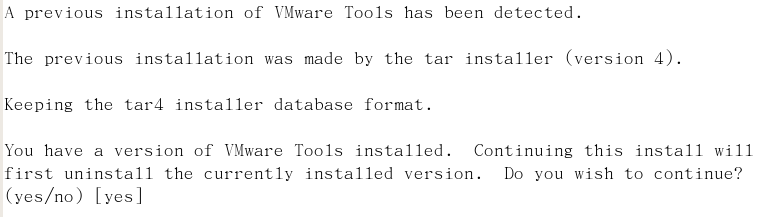
接下来就一路回车,安装需要点时间,请耐心等待…
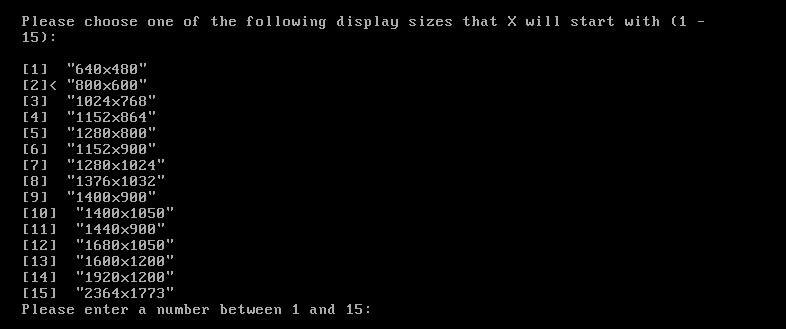
分辨率选择,默认为2
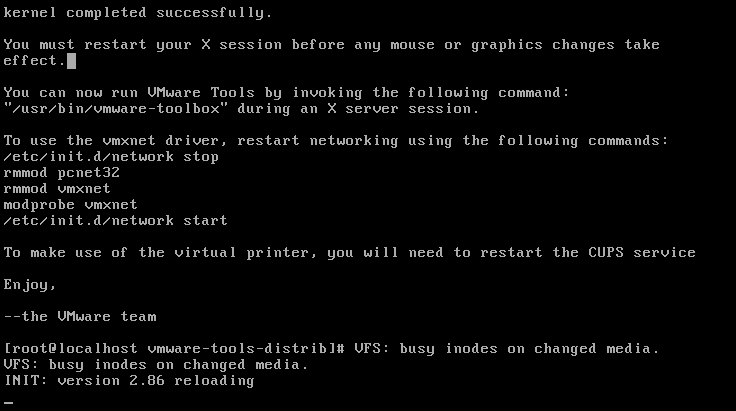
到了这个界面就表示成功了,然后reboot,就OK了.
问题1:如果你是出现下图,表示你不是在字符界面安装的,继续走起…
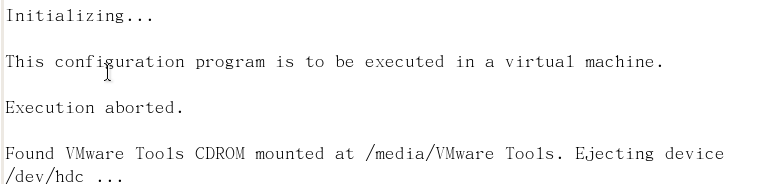
原因:没有配置该工具。vmware-config-tools.pl需要根据你的显示器分辨率进行配置,然后才能加强鼠标功能。
解决:需要进行如下操作:
#init 3(保证在超级用户模式下,进入文字界面)
然后输入
login:root
password:<root的密码>

然后根据提示设置,完成后reboot一下就可以完成了。
问题2:如果出现下图,恭喜你,VM-Tools的版本与RedHat版本不符,我当初就是这个原因,然后就杯具了,弄了好久,最后还是换了VMware的版本才OK…

)如图所示:
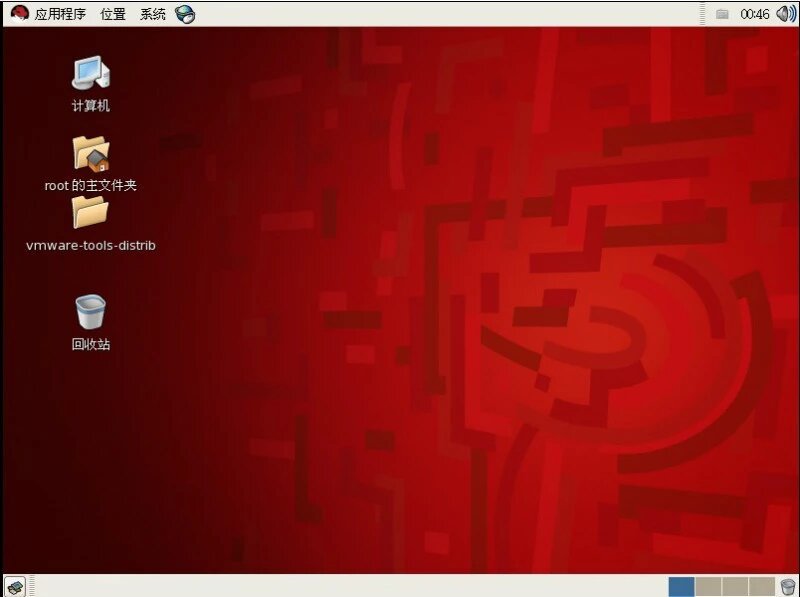 解决方式:点击虚拟机设置,单击使用ISO镜像:选中你的RedHat的IOS文件, 如果还没有,就reboot..
解决方式:点击虚拟机设置,单击使用ISO镜像:选中你的RedHat的IOS文件, 如果还没有,就reboot..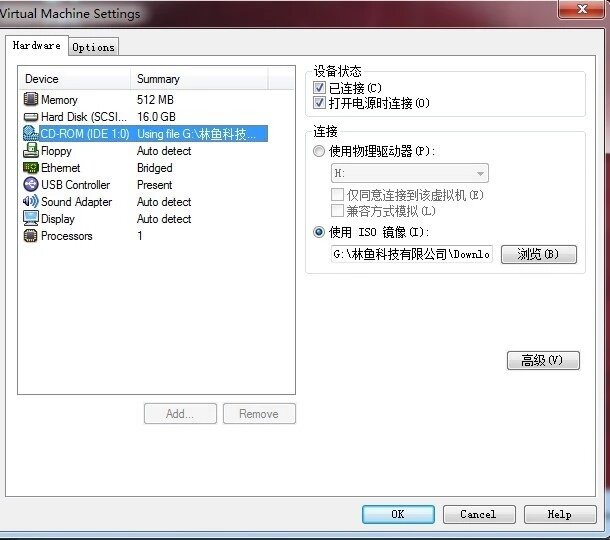





















 7157
7157











 被折叠的 条评论
为什么被折叠?
被折叠的 条评论
为什么被折叠?








